Немогућност да чујете или видите своје колеге је једна од најгорих ствари која се може догодити када се придружите видео конференцији. У ствари, ово је један од најчешћих проблема који утичу на учеснике онлајн састанака, а ГоТоМеетинг није изузетак. Често је овај проблем узрокован нетачним поставкама звука.
Како да решите ГоТоМеетинг аудио и видео проблеме
Брзе поправке
Ево неколико брзих провера које можете извршити да бисте решили проблеме са звуком и видеом на ГоТоМеетинг-у:
- Проверите јачину звука. Проверите јачину звучника и микрофона и уверите се да се чује.
- Изађите са састанка, сачекајте неколико секунди и поново се придружите осталим учесницима. Можда је овај проблем узрокован привременом лошом везом.
- Проверите да ли сте искључени. Ако не можете да чујете звучник, можда није искључен.
- Затворите све непотребне програме који раде у позадини, посебно друге апликације за стримовање музике и видеа.
- Ако користите спољне аудио уређаје, искључите или искључите звучнике и микрофон, а затим их поново повежите са рачунаром.
Проверите своја ГоТоМеетинг аудио подешавања
Изаберите праве улазне и излазне уређаје. Ако користите више аудио уређаја, као што су уграђени звучници рачунара, слушалице или спољни звучници, можда сте изабрали погрешне аудио уређаје. Можда ГоТоМеетинг једноставно шаље звук на погрешан уређај. Коришћење погрешног аудио уређаја може утицати на вашу способност да чујете друге учеснике и обрнуто.
Ако користите ГоТоМеетинг на мрежи, идите на Подешавања, Иди на Аудио и проверите своју тренутну аудио конфигурацију.
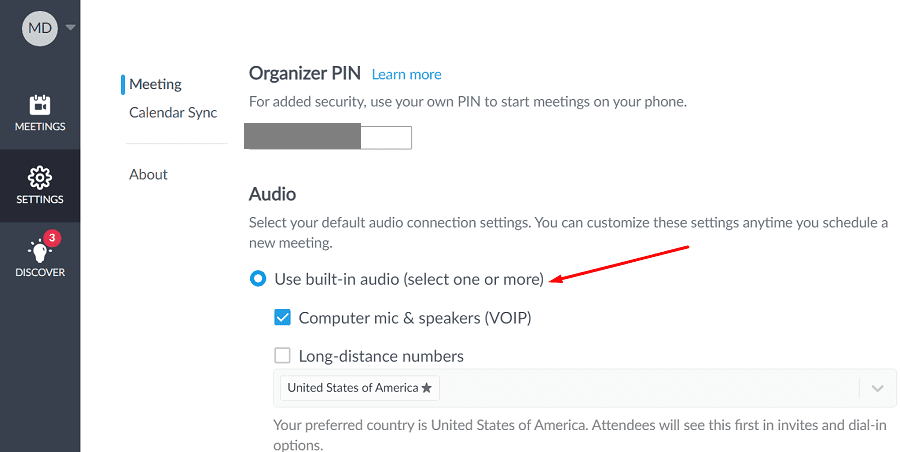
Проверите свој ГоТоМеетинг аудио режим. Ако користите десктоп апликацију ГоТоМеетинг, проверите још једном свој аудио режим пре него што се придружите састанку. На пример, ако желите да користите уграђени микрофон и звучнике рачунара, изаберите Цомпутер Моде. И обавезно онемогућите опцију „не треба ми аудио.”
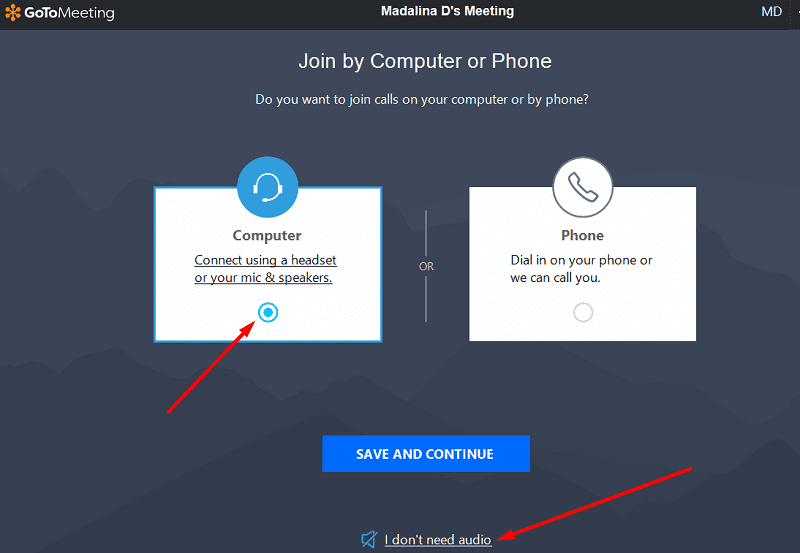
Затим ручно изаберите аудио уређаје које желите да користите. Немојте прескочити овај корак ако имате више аудио уређаја повезаних на рачунар.
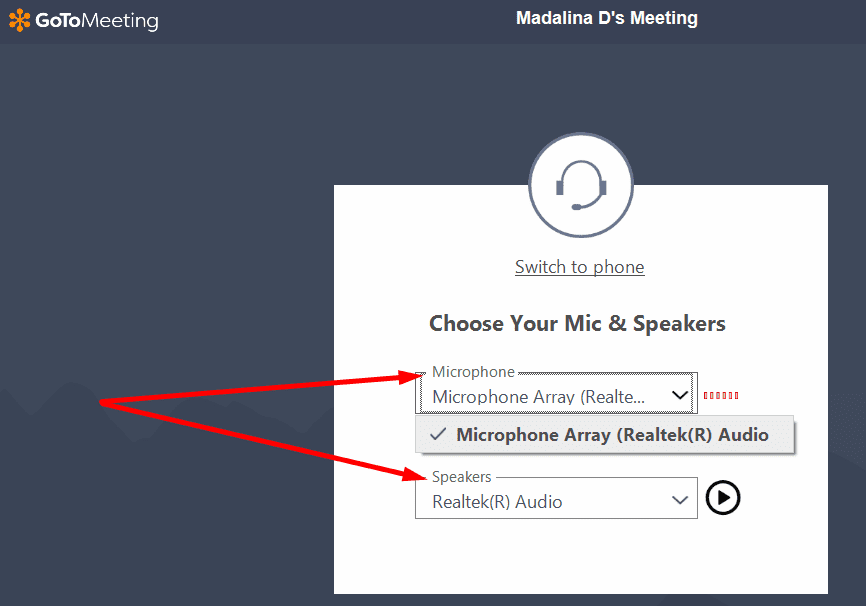
Алтернативно, можете да кликнете десним тастером миша на своју ГоТоМеетинг икону на траци задатака и изаберете Преференцес, кликните на Аудио и ручно изаберите уређаје које желите да користите. Затим кликните на Веб камера и подесите подешавања видео записа. Апликација ће аутоматски користити ова подешавања за све ваше састанке.
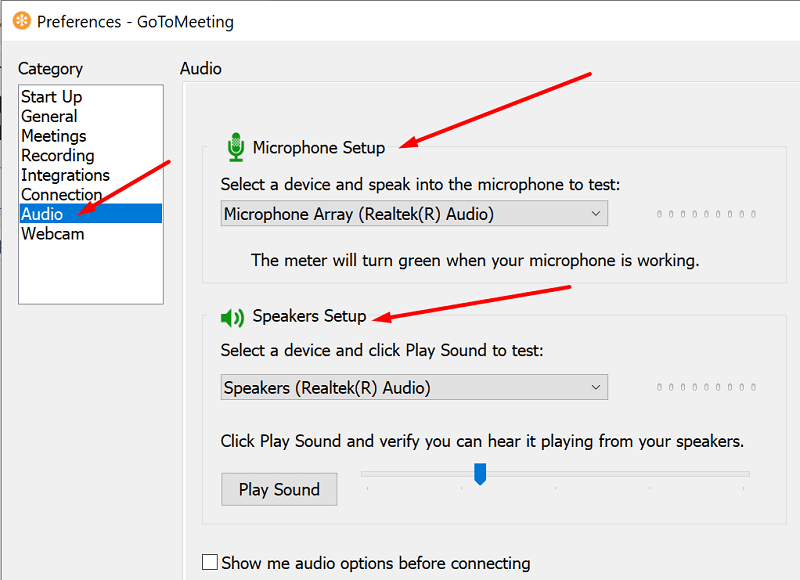
Ако користите ГоТоМеетинг у свом претраживачу, покрените услугу у Цхроме-у. Можда ћете моћи да користите ГоТоМеетинг на другим прегледачима, али су шансе да ћете искусити разне грешке прилично велике.
Нека ГоТоМеетинг приступи вашем микрофону и камери
Ако апликација не може да приступи вашем микрофону и камери, немојте се изненадити ако вас други учесници састанка не чују.
- У оперативном систему Виндовс 10 идите на Подешавања, и изаберите Приватност.
- Затим идите на Дозволе апликације (лево окно).
- Изаберите Микрофон и уверите се да је вашим апликацијама дозвољен приступ. Укључите следећа подешавања: Дозволите апликацијама да приступе вашем микрофону и Дозволите десктоп апликацијама да приступе вашем микрофону.

- Затим изаберите Камера и обавезно омогућите исте опције за своју веб камеру.
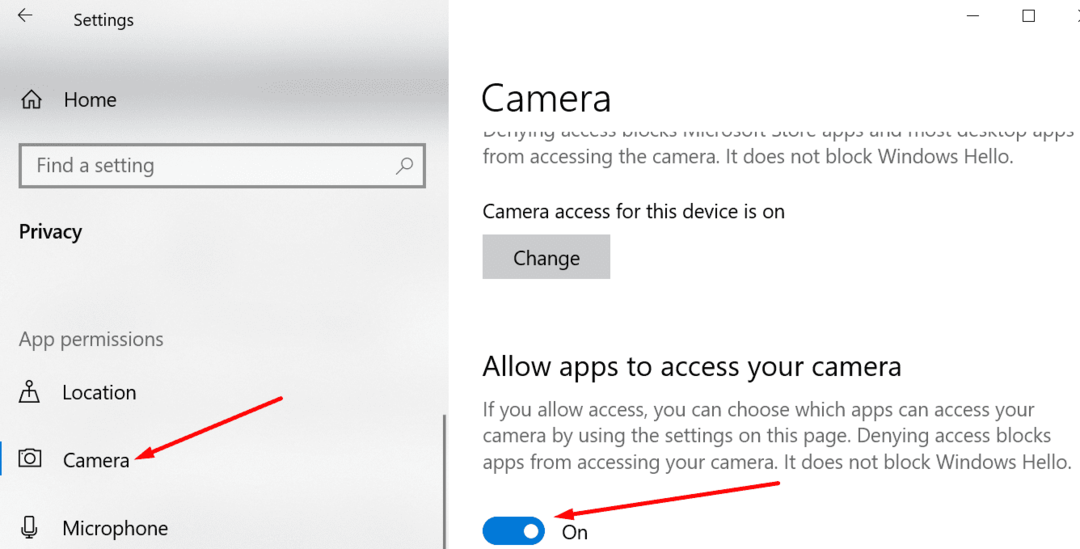
Покрените алатку за решавање проблема са звуком
Када нешто не функционише како је предвиђено, колекција алатки за решавање проблема за Виндовс 10 може спасити дан.
- Иди на Подешавања и изаберите Ажурирање и безбедност.
- Изаберите Решавање проблема у левом окну и кликните на Додатни алати за решавање проблема.
- Покрените следеће алатке за решавање проблема са звуком: Репродукција звука, Говор, и Блуетоотх (ако су ваши спољни аудио уређаји повезани преко Блуетоотх-а).
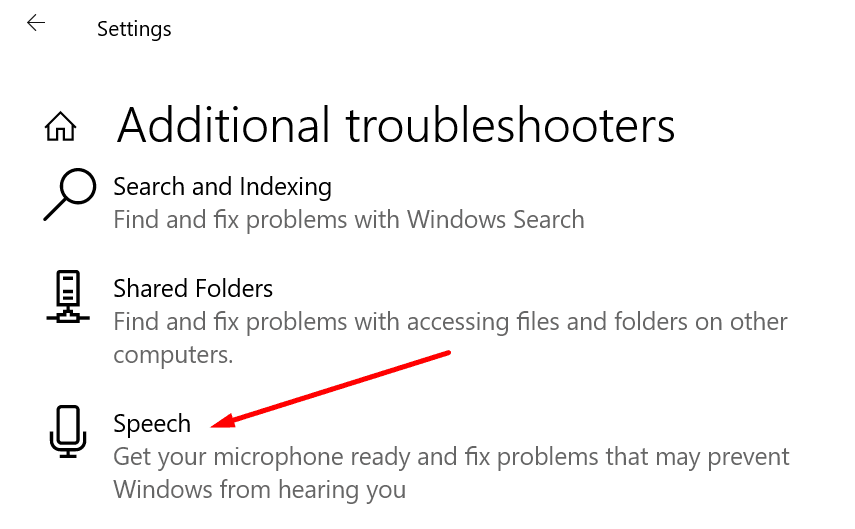
Додатни савети за глатко аудио и видео искуство на ГоТоМеетинг-у
- Ако чујете ехо, замолите све учеснике да мало смање јачину звучника и микрофона.
- Искључите звук када не говорите. Само не заборавите да се искључите када узимате реч.
- Избегавајте померање микрофона док причате. Уклоните или искључите додатне изворе звука (вентилатори, телевизори, итд.) док присуствујете састанку на мрежи.
Закључак
Немогућност да се фокусирате на ГоТоМеетинг конференцију због аудио и видео проблема је заиста фрустрирајуће. Али требало би да будете у могућности да брзо решите проблем тако што ћете изабрати исправна подешавања звука. Ако је проблем узрокован лошом везом, напустите састанак и поново му се придружите након неколико секунди. Да ли вам је овај водич помогао да решите проблеме са ГоТоМеетинг аудио и видео проблемима? Поделите своје повратне информације у коментарима испод.